Linuxové jádro je základní součástí operačního systému GNU/Linux. Je to bezplatné, opensource, monolitické, modulární, multitaskingové jádro operačního systému podobné Unixu. Vytvořil jej Linus Torvalds pro svůj počítač i386 v roce 1991. Do našeho systému můžeme nainstalovat více než jedno jádro. Přemýšleli jste někdy nad tím, kolik linuxových jader jste nainstalovali do svého linuxového boxu? Ne? Tento krátký tutoriál vás naučí, jak zobrazit nebo zkontrolovat všechna nainstalovaná jádra Linuxu spolu s jejich verzemi z příkazového řádku v různých operačních systémech Linux.
Zkontrolujte všechna nainstalovaná linuxová jádra z příkazového řádku
V závislosti na distribuci Linuxu, kterou používáte, existuje několik způsobů, jak zkontrolovat všechny podrobnosti o instalovaném linuxovém jádře ve vašem systému. Nejjednodušší a nejrychlejší způsob, jak zkontrolovat všechna nainstalovaná jádra v Linuxu, je pomocí find příkaz.
Ve výchozím nastavení jsou všechna nainstalovaná jádra Linuxu a jejich přidružené soubory uloženy pod /boot adresář. Jednoduše zkontrolujte obsah tohoto adresáře pomocí find příkaz k zobrazení seznamu nainstalovaných jader:
$ find /boot/vmli*Ukázkový výstup z mé plochy Ubuntu 20.04 LTS:
/boot/vmlinuz
/boot/vmlinuz-5.4.0-64-generic
/boot/vmlinuz-5.4.0-65-generic
/boot/vmlinuz.old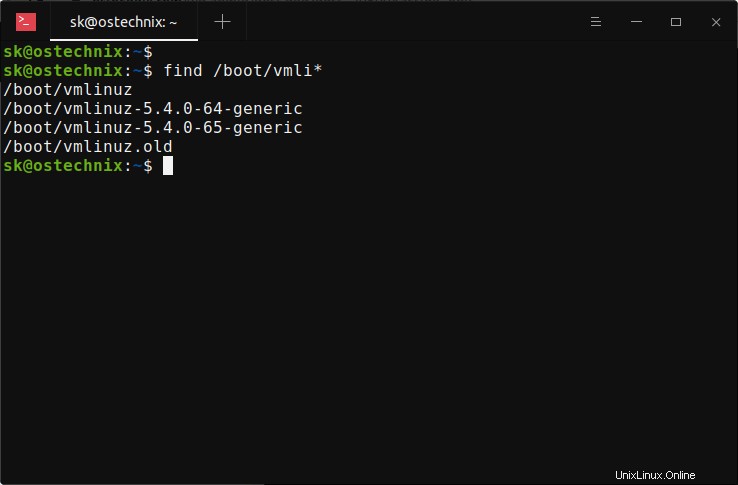
Jak vidíte ve výše uvedeném výstupu, na mém stolním počítači Ubuntu jsou nainstalovány dvě verze linuxových jader (5.4.0-64 a 5.4.0-65).
Nyní uvidíme metody specifické pro distribuci, jak zjistit podrobnosti o nainstalovaném linuxovém jádře. Nejprve začněme od Alpine Linux.
1. Zkontrolujte nainstalovaná jádra v Alpine Linux
Všechna nainstalovaná jádra spolu s jejich verzemi můžeme zkontrolovat pomocí následujícího příkazu apk:
$ apk info -vv | grep linuxUkázkový výstup:
libblkid-2.32-r0 - Block device identification library from util-linux
linux-virt-4.14.167-r0 - Linux vanilla kernel
syslinux-6.04_pre1-r1 - Boot loader for the Linux operating system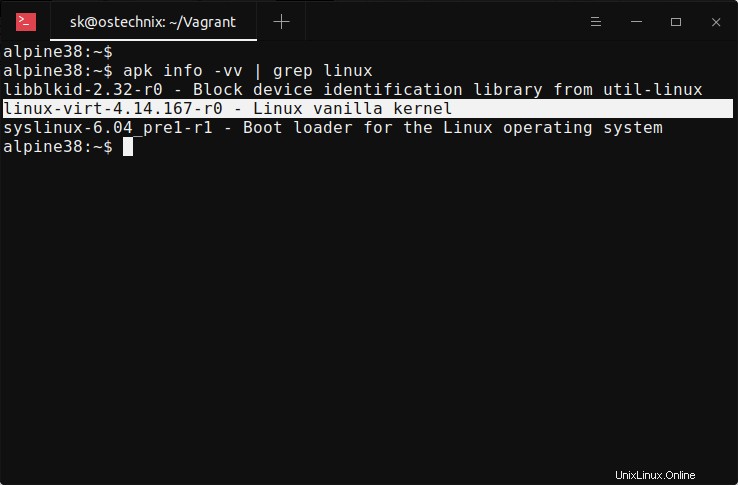
2. Seznam nainstalovaných jader v Arch Linux
Chcete-li zobrazit všechny nainstalované v Arch Linuxu a jeho variantách, jako je Manjaro Linux, spusťte následující příkaz pacman:
$ pacman -Q linuxUkázkový výstup:
linux 5.9.14.arch1-1Můžete také kombinovat příkazy pacman a grep a zobrazit seznam nainstalovaných verzí jádra:
$ pacman -Q | grep linuxUkázkový výstup:
archlinux-keyring 20201210-1
linux 5.9.14.arch1-1
linux-api-headers 5.8-1
util-linux 2.36.1-4
util-linux-libs 2.36.1-4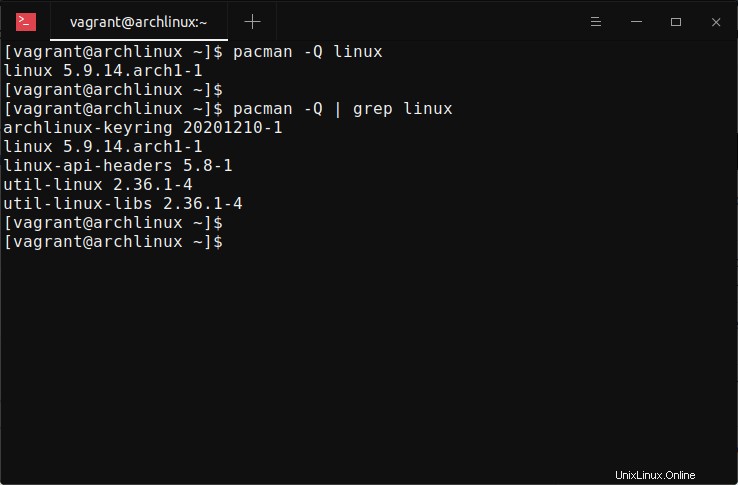
Jak můžete vidět, ve svém systému Arch Linux mám pouze jedno linuxové jádro a jeho verze je 5.9.14.
3. Najděte nainstalovaná jádra Linuxu v Debianu, Ubuntu, Pop!_OS
V Debianu a dalších systémech založených na Debianu, jako je Ubuntu, Pop!_OS, Linux Mint, můžeme najít seznam všech nainstalovaných jader pomocí dpkg příkaz:
$ dpkg --list | grep linux-imageUkázkový výstup:
ii linux-image-5.4.0-64-generic 5.4.0-64.72 amd64 Signed kernel image generic ii linux-image-5.4.0-65-generic 5.4.0-65.73 amd64 Signed kernel image generic ii linux-image-generic 5.4.0.65.68 amd64 Generic Linux kernel image
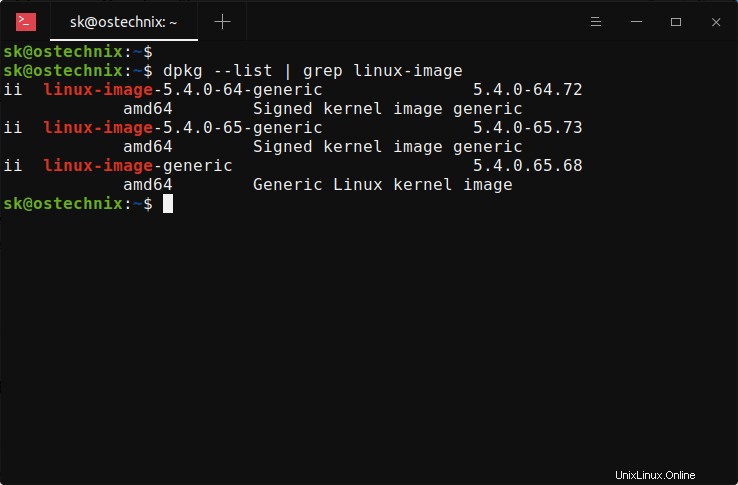
4. Prohlédněte si nainstalovaná jádra ve Fedoře, CentOS, RHEL, AlmaLinux
V systémech založených na RPM, jako je Fedora a jejích následných verzích, jako je CentOS, RHEL a klony RHEL, jako je AlmaLinux, můžeme zobrazit všechna nainstalovaná jádra pomocí rpm příkaz jako níže:
$ rpm -qa kernelNebo,
$ rpm -qa | grep -i kernelUkázkový výstup z Fedory 33:
kernel-core-5.8.15-301.fc33.x86_64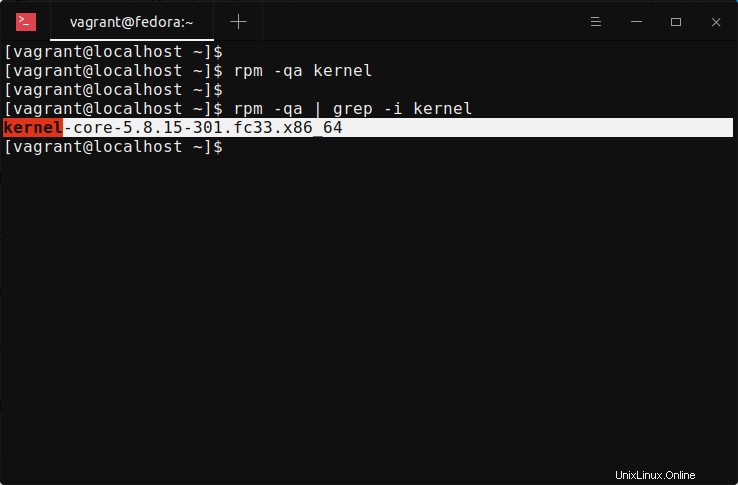
Ukázkový výstup z AlmaLinux 8.3:
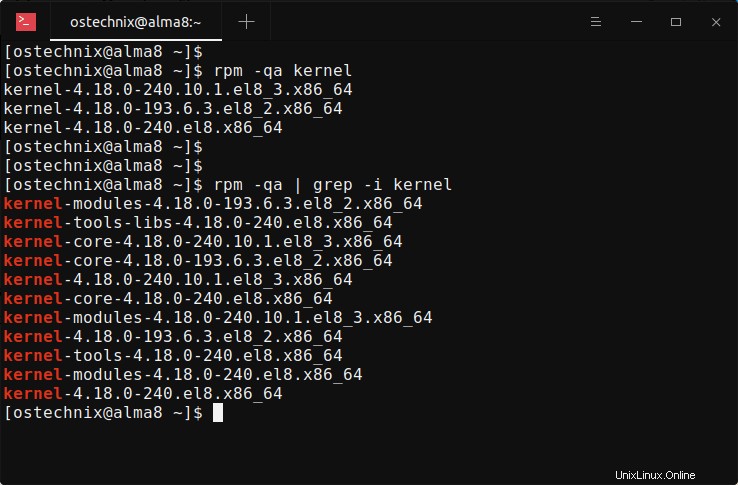
5. Seznam všech nainstalovaných linuxových jader v openSUSE
Protože openSUSE je také systém založený na RPM, příkaz k výpisu všech nainstalovaných linuxových jader je stejný jako u Fedory, distribuce RHEL.
$ rpm -qa | grep -i kernelBonusový tip – Zobrazení pouze aktuálních podrobností jádra
Chcete-li zobrazit aktuálně spuštěné jádro, spusťte:
$ uname -r
5.4.0-65-genericNebo,
$ uname -mrs
Linux 5.4.0-65-generic x86_64Nyní znáte seznam nainstalovaných jader ve vašem systému Linux. Jak byste zjistili, kdy byla naposledy spuštěna konkrétní verze linuxového jádra? To je jednoduché! V následujícím průvodci zjistíte, kdy bylo naposledy použito nebo nabootováno linuxové jádro.
- Zjistit, kdy je konkrétní verze linuxového jádra naposledy spuštěna
Doufám, že to pomůže.
Související čtení:
- Zobrazení informací o modulu jádra systému Linux pomocí příkazu Modinfo
- Zjistěte název distribuce Linuxu, verzi a podrobnosti o jádře
- Jak najít podrobnosti o systému Linux pomocí inxi
- Neofetch – Zobrazení informací o systému Linux v terminálu
- Najděte podrobnosti o systému Linux pomocí Pythonu
- Jak najít specifikace hardwaru a softwaru v Ubuntu